Ingangen en uitgangen
Een goed paneel alleen maakt nog geen goede monitor, het moet namelijk ook beeld kunnen ontvangen van de computer. Dit gaat logischerwijs via een videoaansluiting, waarin we twee categorieën onderscheiden: analoog en digitaal. Onder analoog valt tegenwoordig eigenlijk nog maar een verbinding: de alom bekende blauwe VGA-aansluiting. Deze aansluiting is nog zelden aanwezig op gamingmonitors en het gebruik ervan valt niet aan te raden vanwege de beperkte ondersteuning voor hogere resoluties en verversing nelheden.
Op dit moment zijn er drie gangbare digitale aansluitingen: HDMI, DisplayPort en DVI-I/D. HDMI en DisplayPort zijn grotendeels vergelijkbaar wat betreft functionaliteit, maar DisplayPort heeft betere ondersteuning voor hogere resoluties en verversing nelheden. Daar staat tegenover dat HDMI meer alom aanwezig is op laptops en als enige aansluiting op consoles. DVI-I en DVI-D zijn inmiddels sterk verouderde aansluitingen die voor compatibiliteit met oudere apparaten nog wel wordt ingebouwd bij nieuwe monitoren, maar die eigenlijk niet geschikt is voor gamen op hogere resoluties en verversing nelheden.

Een recentere toevoeging aan monitoren is de mogelijkheid om deze aan te sluiten via Thunderbolt over USB-C, mits de computer/laptop dit ondersteunt. Het DisplayPort-signaal wordt dan samen met eventuele USB-data over de USB-C-kabel verstuurd. Monitoren die dit ondersteunen hebben vaak meerdere USB-porten zodat je ook randapparatuur zoals een muis, toetsenbord, webcam en speakers aan kunt sluiten.
De meeste moderne monitoren, met name degene gemaakt voor gamingdoeleinden, zijn voorzien van in ieder geval één HDMI- en één DisplayPort-aansluiting. Beide zijn geschikt voor gamen in 4K 60Hz, maar voor hogere resoluties en/of verversingsnelheden biedt alleen DisplayPort soelaas. Op zéér budget-georiënteerde modellen of oudere monitoren ontbreken beide aansluitingen soms. In dat geval is DVI, te herkennen aan de witte aansluiting, de beste keuze. Mocht ook dat ontbreken, dan ben je toegewezen op VGA met als beperking lage resoluties en verversing nelheden.
Responstijd
Pixels op een lcd-paneel hebben enige tijd nodig om van kleur te veranderen: hoe lang dit duurt wordt aangeduid met de term responstijd, wat wordt gemeten in milliseconden. Als deze responstijd erg lang is, geven pixels de kleur van een nieuw beeld weer nog voordat de kleur van het oude volledig is weggevaagd met bewegingsonscherpte of een witte waas als gevolg.
Dit is met name bij games storend, waarbij snel bewegende objecten zoals auto’s, vliegtuigen en rennende personages een strook van slome pixels achter zich meetrekken. Bij het kopen van een gamingmonitor is een responstijd van minder dan 15ms ernstig aan te raden. High-end-schermen hebben vaak een responstijd van minder dan vijf milliseconden.
Sommige fabrikanten proberen dit tegen te gaan door de pixels eerst volledig zwart te laten worden voordat ze een nieuwe kleur aannemen, zodat enige bewegingsonscherpte uitblijft. Deze techniek heet Black Frame Insertion (BFI). Een andere manier om bewegingsonscherpte af te weren is het zogenaamde Backlight Strobing: razendsnel aan- en uitzetten van de backlight (de lightbron voor de pixels). Zodoende kan een paneel met een lage responstijd en/of verversing nelheid alsnog een scherp beeld opleveren dat geschikt is voor gamen.
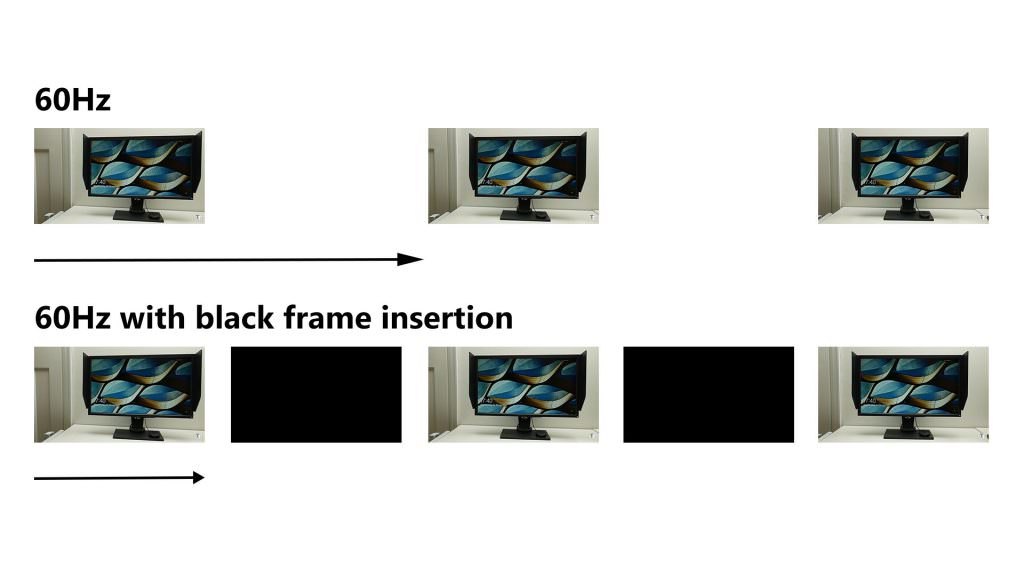
Hoewel meeste fabrikanten de responstijd vermelden als gray-to-gray-responstijd is er geen standaard voor het meten hiervan. Fabrikanten gebruiken zelfs vaak de meest ideale omstandigheden om deze responstijd vast te stellen. Om de responstijd van twee panelen te kunnen vergelijken is dan ook een consistente testmethode vereist van een externe partij, zoals DisplayLag.com of Hardware.Info. Voor een gamingmonitor is het verstandig om een model te pakken met een responstijd van 5ms of minder, maar voor gamers op een budget is 10ms (of nét iets hoger) een mooi streven.
Ergonomie en extra functies
Een werk- of speelplek zo ergonomisch mogelijk inrichten is nooit een slecht idee, met name voor gamers die voor langere periodes aaneen achter hun bureau zitten. Meeste monitors bieden voor dit doeleinde een voet die in ieder geval in hoogte verstelbaar is. Alleen in het budgetsegment zijn er nog monitoren die besparen op de totaalprijs door een verstelbare voet weg te laten.
Voor een opstelling met een enkele monitor volstaat hoogteverstelling meestal, maar voor een bureau waar meerdere monitoren op staan is het wel fijn dat deze naar de zitplek toe kunnen draaien, zodat alle monitoren een kijkhoek hebben van nul graden. Bovendien bieden monitoren met een draaivoet vaak ook de mogelijkheid om de monitor negentig graden te kantelen in elke richting zodat deze in portretmodus kan worden gebruikt. Dit is met name handig voor mensen die de monitor ook willen gebruiken om lange documenten te lezen/bewerken of tu endoor hun pc gebruiken om te programmeren.
Hierboven hintten we al naar de mogelijkheid om een monitor aan te sluiten via een USB-C-kabel, die zowel het videosignaal als meerdere USB-signalen door kan voeren. Sommige monitoren beschikken over de mogelijkheid om op deze manier, of via een lo e videokabel en USB-kabel, twee apparaten aan te sluiten. Door middel van een snelkoppeling op het toetsenbord dat vervolgens aan de monitor wordt gekoppeld kun je wi elen tu en de twee aangesloten apparaten. De monitor fungeert op deze manier als een zogenaamde KVM-switch, waardoor je makkelijk op twee apparaten kunt werken, zoals een laptop voor werk en een pc voor gamen na de kantooruren.